비대면 케이뱅크 계좌개설 방법
쉽게 따라 할 수 있는 케이뱅크 계좌개설
☆ 1분 정보 ☆

요즘 여러가지면에서
케이뱅크를 자주 사용해야하는
상황이 생기더라고요
그래서 이참에 한번 케이뱅크를 제대로
사용하자 해서
케이뱅크 계좌개설을 하게 되었습니다
돈과 관련된 거라서 혹시 실수할까봐 걱정했는데
그렇게 어려운게 아니더라고요
누구나 쉽게 따라할 수 있고
간편하게 빠르게 케이뱅크 계좌개설하는 것을
알려드리겠습니다
한번 케이뱅크 계좌개설을 알아보러 가실까요?

핸드폰에 어플을 깔려면 어떻게 하시나요?
아이폰은 앱스토어
갤럭시는 구글 플레이스토어
이곳에서 케이뱅크 어플을
다운로드하실 수 있는데요
검색창에 케이뱅크를 검색하시고
바로 다운 버튼을 누르시면 됩니다
케이뱅크 어플을 다운받아주셨다면
바로 실행하기 버튼을 눌러주시면 됩니다
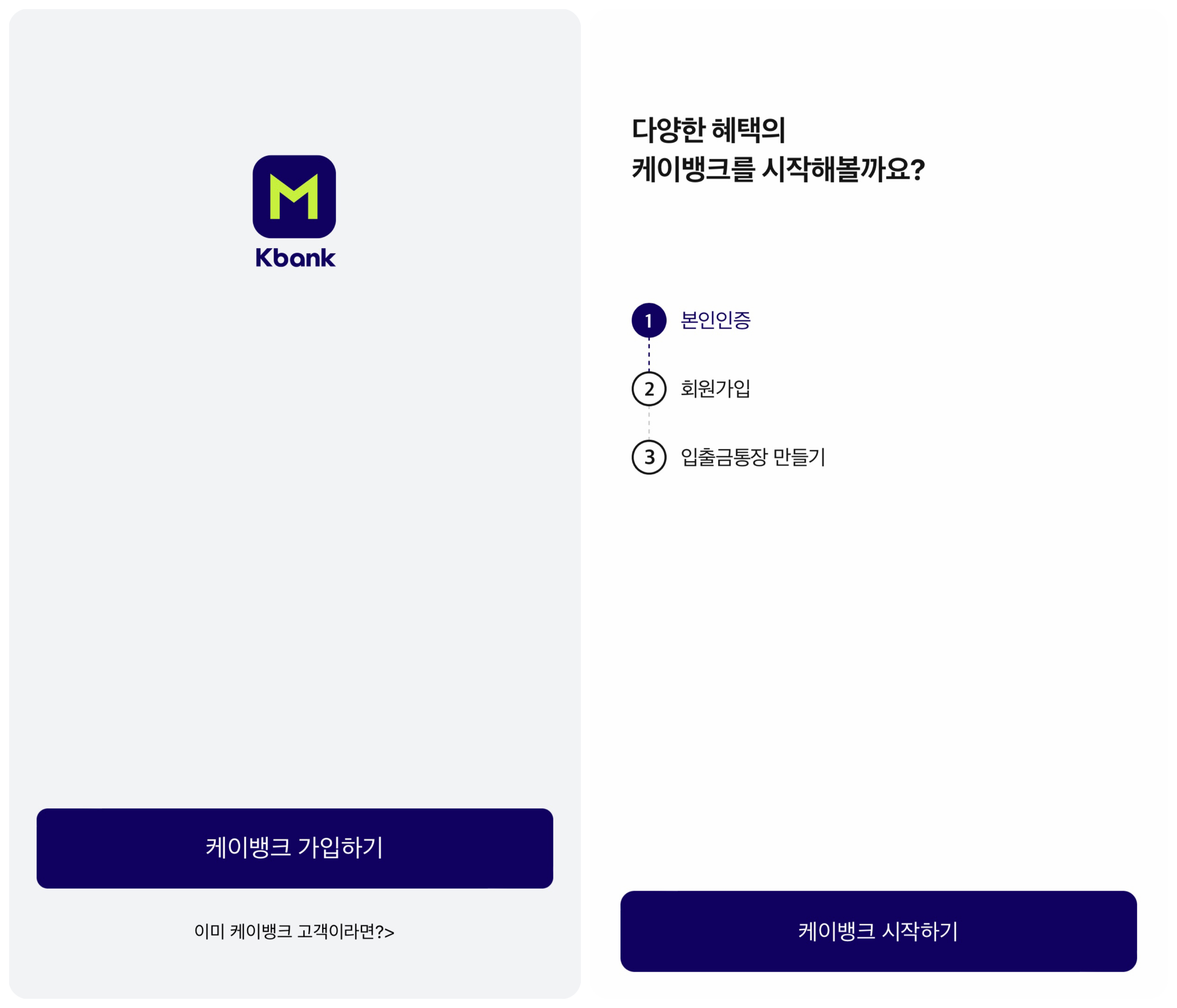
예전에는 직접 은행에 가서
계좌를 개설하였는데
지금은 은행에 가지 않아도
인터넷으로 계좌 개설할 수 있다는 게
너무 편하더라고요
이것저것 준비하는 번거로움도 없고
바로바로 편하게 계좌 개설이 가능하다는 게
너무 좋았어요
요즘 추세는 점점 비대면으로
계좌 개설할 수 있도록 시스템이 이뤄져 있어서
케이뱅크뿐만 아니라
다른 은행들도 편해졌답니다

화면에 나오는 설명대로
차근차근하시면 됩니다
인증을 완료하시고
화면에 나온 두 자리 숫자로
휴대폰 전화 인증을
완료해주시면 됩니다
휴대폰 전화 인증을 완료 후
본인인증 이름을 입력해주시면

이름을 입력하셨다면
자신의 주민등록번호를 입력해주시면 돼요
지금까지는 쉬우신가요?
다음은 더 쉽습니다
다음으로는 자신이 이용하고 있는
휴대폰 통신사를 선택하신 후
SKT, KT, LGU+
SKT 알뜰폰, KT 알뜰폰, LGU+ 알뜰폰

이용 약관에 동의를 선택해주시고
간편 비밀번호를 설명하시면 됩니다
간편비밀번호는 절대 잊어버리지 않게
메모장에 저장해놔야 한다는 건
필수!!
저도 저번에 갑자기 기억이 안 나서
엄청 곤란했던 적이 있어서
지금은 잊지 않고
바로 메모장에 입력해놨습니다
지금은 페이스 ID로 설정을 해놔서
바로바로 케이뱅크에 들어갈 수 있도록
설정을 해놨습니다
비밀번호 일일이 치고
들어가는 게 시간이 아까워서
그렇게 했습니다

다음 화면으로 개인정보를 기입하시면 되는데
자신의 영문 이름 여권에 적혀 있는
영문 이름을 입력하시고
만약에 없으시다면
인터넷에서 자신의 이름을 입력하면
영문 이름으로 변경해주는
사이트가 있어서 이용하시면 될 것 같아요
이메일과 집주소를 입력하시고
직장은 회사면 회사
학생이면 학생이라고 선택하시면 됩니다
그렇게 크게 중요한 건 아닌 것 같더라고요
어떤 목적으로 통장을 사용하실 건가요?
저의 경우 거래목적은 저축 및 투자이고
자금 출처는 그동안의 소득이라고 선택했습니다
지금 이 과정은 금융사고를
방지하기 위한 단계이니
너무 겁먹지 말고 솔직하게
입력하시면 됩니다

다음으로 계좌 비밀번호 입력해주시면 됩니다
그리고 준비하실 것은
신분증
사용할 수 있는 신분증으로는
주민등록증 또는 운전면허증을
사용해주시면 됩니다
주민등록증, 운전면허증 외에
임시 신분증이나
원본이 아닌 사본은 사용이 불가하다는 점
참고해주시길 바랍니다~~!
촬영하는데 고도의 기술이 들어갑니다
인식이 잘 안 될 수 있으니
밝은 곳에서
빛이 반사가 안되게 하셔야 합니다
촬영 후 화면에 나타나는 정보가
본인의 정보와 맞는지 반드시 확인 바랍니다

이제 마지막 단계인데요
좀만 더 파이팅 파이팅
케이뱅크 외에 다른 은행
우체국, 기업은행, 국민은행 등등
평소 사용하고 있는 계좌 번호로
본인 인증을 해주시면 됩니다
다음을 눌러주시면
선택하신 은행으로
돈이 들어옵니다
무려 1원이나
이걸 악용하여 계속하는 사람은 없겠죠?
가끔 이런 상상을 하네요
화면의 안내에 따라 1원 입금을 받고
입금자명 메시지의 4자리 숫자를
입력하시면 됩니다
저 같은 경우 4862여서 바로 입력했습니다

이것을 케이뱅크 비대면 계좌개설을 완료했습니다~~!
여기까지 따라 하셨다면 문제없이
계좌개설이 된 것이니
편하게 케이뱅크를 사용하시면 돼요
신규 계좌개설 직후에는 이체 한도가 100만 원이라는 점
한도 해제하는 방법은
다음 글을 통해 다시 알려드리겠습니다
오늘도 긴 글 끝까지 읽어주셔서 감사합니다
많은 도움이 되셨기를 바랍니다
'특급 정보 > 꿀팁 다모아' 카테고리의 다른 글
| 업비트 계좌개설 가입방법, 개좌계설, 수수료 알아보기 (3) | 2022.03.05 |
|---|---|
| 케이뱅크 이체 한도계좌 해제, OTP 발급 방법 (1) | 2022.03.04 |
| 퇴직금계산기 고용노동부로 더 정확하게 퇴직금 받아보자 (1) | 2022.03.01 |
| 카카오톡 로그아웃 모바일 간단하게 해결가능 (1) | 2022.02.26 |
| 세금 3.3% 계산기, 계산법 원천징수 세율 완벽 정리 (1) | 2022.02.25 |




댓글